Tips dan Trik
6 Cara Mengatasi Kamera Zoom Error, Coba Cek Izin Kamera, Restart Perangkat, Dijamin Langsung Bisa
Enam cara mengatasi kamera zoom error, coba cek izin kamera, restart perangkat, memperbarui aplikasi, dijamin langsung bisa
Editor: Tim TribunStyle
TRIBUNSTYLE.COM - Enam cara mengatasi kamera zoom error, coba cek izin kamera, restart perangkat, memperbarui aplikasi, dijamin langsung bisa.
Penggunaan Zoom yang terlalu sering tentu tak terlepas dari beberapa masalah atau error yang ada. Salah satunya kamera Zoom yang error di perangkat Windows.
beberapa cara yang bisa Anda coba untuk mengatasi kamera Zoom yang error.
1. Cek port USB webcam

Apabila Anda menggunakan webcam di laptop atau komputer maka segera mengeceknya apakah webcam terhubung dengan benar. Pastikan sudah terpasang dengan baik. Apabila masih bermasalah cobalah mengganti port USB lain jika perlu.
Setelah itu mulai dengan melakukan tes kamera webcam di aplikasi lain sebelum masuk ke Zoom. Caranya menuju Windows > Camera. Setelah dirasa semua normal mulailah menggunakannya kembali ke aplikasi Zoom.
2.Memperbarui driver kamera
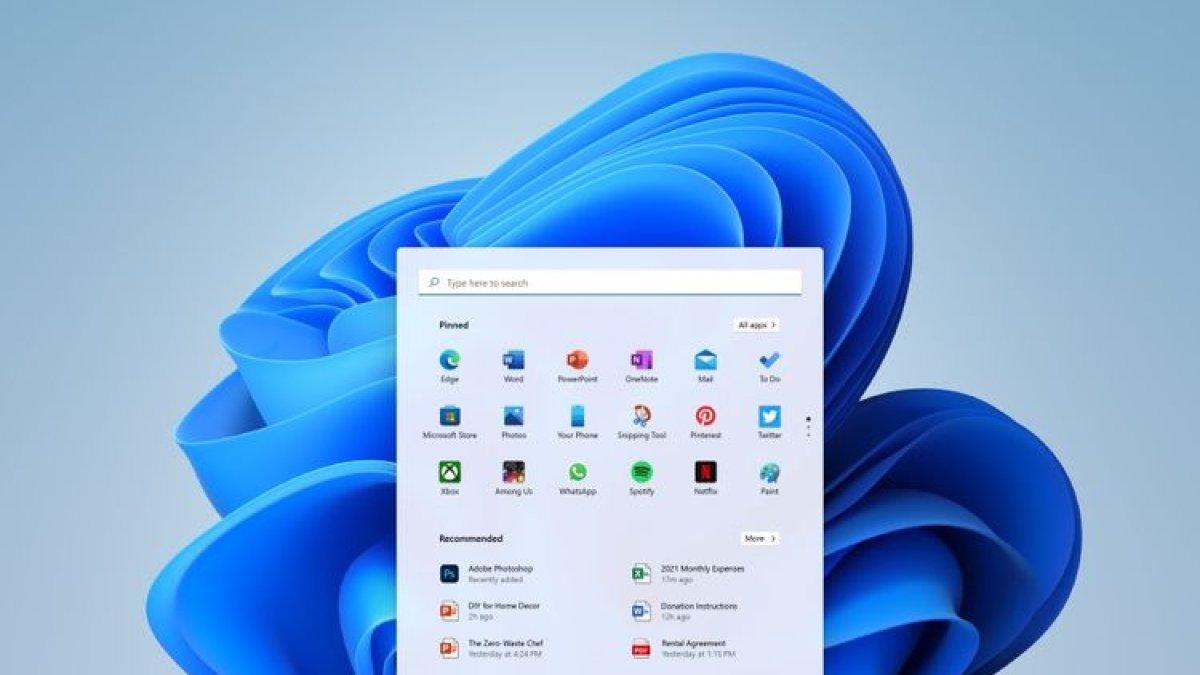
memperbarui driver kamera zoom(Kompas.com/soffyaranti)
Penyebab lain bisa jadi driver kamera terblokir oleh antivirus yang terinstal di perangkat. Hal ini yang menyebabkan kamera Zoom tidak berfungsi dengan baik.
Cobalah untuk uninstal driver kamera dan memasangnya kembali. Pilihan lain adalah melakukan update driver. Caranya ketikkan “Device Manager” di pencarian Windows. Pilih driver kamera yang terpasang. Selanjutnya klik kanan dan “Update Driver”.
3. Cek apakah kamera terhubung dengan aplikasi lain
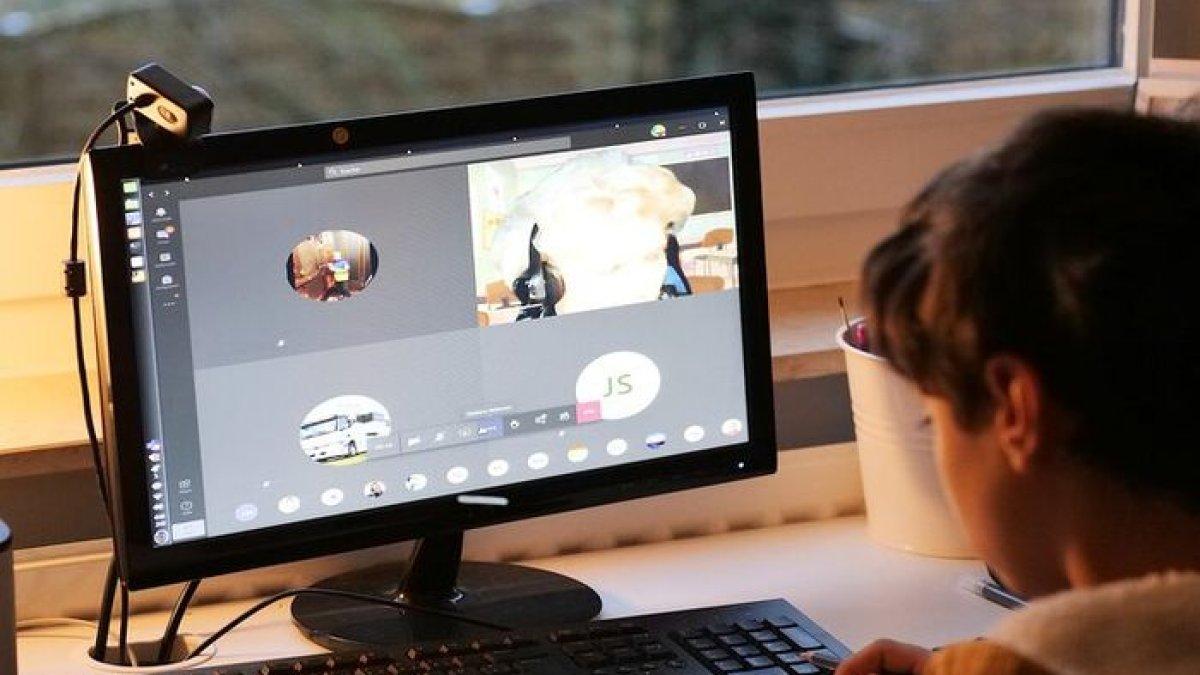
Salah satu penyebab kamera Zoom tidak berfungsi adalah perangkat Anda sudah menggunakannya untuk aplikasi lain. Periksa apakah ada aplikasi lain yang berjalan menggunakan izin kamera saat bertepatan Anda menggunakan Zoom.
Hal ini yang berpotensi membuat aplikasi crash. Maka dari itu cobalah menonaktifkan aplikasi lain sehingga perangkat kamera hanya terfokus pada aplikasi Zoom.
4. Restart perangkat
Salah satu cara mudah mengatasi kamera Zoom yang error dapat dilakukan dengan memulai ulang perangkat. Restart Windows dapat mengatasi beragam bug yang terjadi di aplikasi Zoom. Cara melakukan restart klik menu Windows dan pilih “Restart”.
Sumber: Kompas.com
| 5 Cara Mudah dan Efektif Mengatasi Muka yang Bopeng Karena Sedang Masa Pemulihan Akibat Jerawat |

|
|---|
| 5 Cara Mudah dan Efektif Menghilangkan Bekas Luka Bakar Supaya Cepat Pulih dan Kulit Tampak Sehat |

|
|---|
| 5 Cara Mudah dan Efektif Mengobati Sinus, Salah Satunya dengan Cara Konsumsi Vitamin C |

|
|---|
| 5 Cara Mudah dan Efektif Mencerahkan Kulit yang Kusan, Tanpa Harus Melakukan Oprasi Plastik |

|
|---|
| 5 Cara Mudah dan Efektif Mengatasi Bibir Kering, Pecah-pecah, Penyembuhan Secara Alami |

|
|---|





